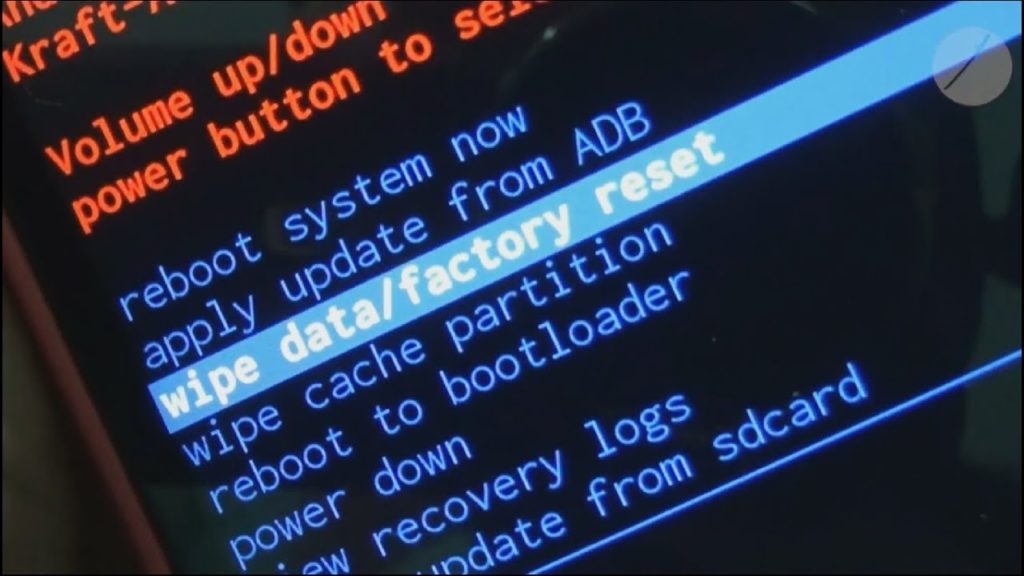
آیا رمز گوشی خود را فراموش کرده اید؟ نوعی ویروس یا باج افزار وارد دستگاه شما شده و نمی توانید به گوشی خود وارد شوید؟ گوشی دسته دوم خود را تازه خریداری کرده اید و میخواهید همه چیز را حذف کنید؟ اگر به این دلایل یا هر دلیل دیگری قصد ریست کردن گوشی خود را دارید، آموزش فلش یا ریست کردن (Factory Reset) گوشی اندروید را در ترنجی مطالعه کنید.
ریست فکتوری یا بازنشانی به تنظیمات کارخانه فرآیندی است که در آن داده های تلفن هوشمند پاک می شود و تلفن در همان شرایط اولیه ساخته شده در کارخانه بازیابی می شود. برای این کار دو راه وجود دارد:
1.از طریق تنظیمات (نیاز به رمز گوشی)
2.از طریق حالت ریکاوری (بدون نیاز به رمز گوشی)
لطفا قبل از ریست کردن گوشی خود به موارد زیر توجه داشته باشید:
ابتدا اطمینان حاصل کنید که دستگاه شما کاملاً خاموش است.
برای راه اندازی دستگاه در حالت بازیابی، کلیدهای مخصوص گوشی خود را فشار داده و نگه دارید. این کلید ها در دستگاه های مختلف متفاوت است. در اینجا چند نمونه آورده شده است:
Nexus 7: افزایش صدا + کاهش صدا + دکمه پاور (روشن/خاموش)
Samsung Galaxy S3: افزایش صدا + دکمه صفحه اصلی + دکمه پاور
Motorola Droid X: دکمه صفحه اصلی + دکمه پاور
اگر دستگاه شما با هیچ یک از روش های بالا در حالت ریکاوری اجرا نشد، نام دستگاه خود و “حالت بازیابی” را در گوگل جست و جو کنید تا کلید های مخصوص دستگاه خود را بیابید. همچنین می توانید به کتابچه راهنمای دستگاه نیز مراجعه کنید.
با روشن شدن دستگاه در حالت ریکاوری، دکمه ها را رها کنید.
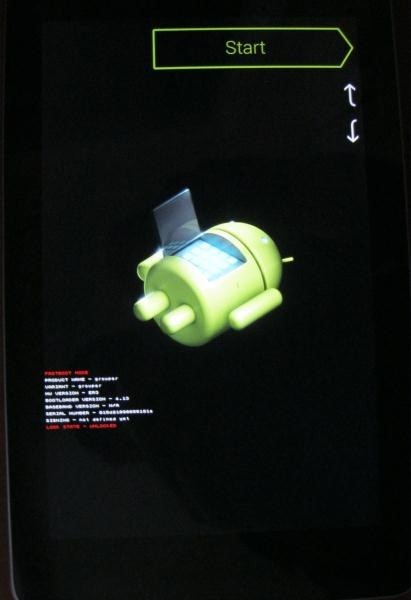
با کلید های افزایش صدا و کاهش صدا می توانید بین گزینه ها بگردید تا گزینه ای به نام Recovery mode را پیدا کنید. (در برخی دستگاه ها، مستقیماً به حالت ریکاوری می روید و نیازی به انجام این کار نیست)
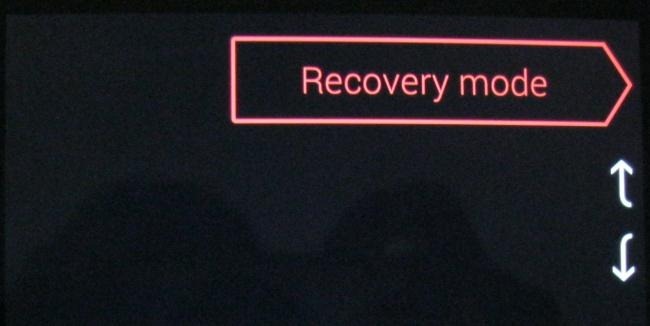
دکمه پاور (روشن/خاموش) را فشار دهید تا دستگاه در حالت بازیابی راه اندازی شود. سپس اندرویدی با یک مثلث قرمز رنگ مشاهده خواهید کرد.

پس از مشاهده این تصویر دکمه پاور را نگه دارید و سپس افزایش صدا را فشار دهید. مشاهده خواهید کرد که منوی بازیابی سیستم Android در بالای صفحه شما ظاهر می شود.

wipe data / factory reset را با کلیدهای تنظیم صدا انتخاب کنید و روی دکمه روشن/خاموش ضربه بزنید.
Yes را نیز به همین شکل انتخاب کنید. دستگاه شما به حالت کارخانه بازنشانی می شود و تمام داده های شما پاک می شوند.
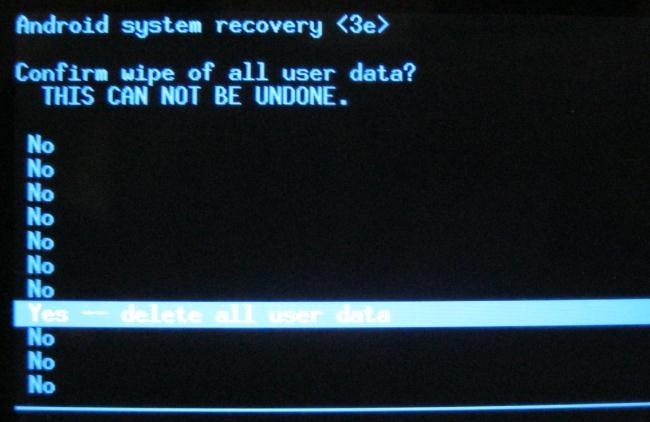
اگر دستگاه شما هنگ کرد، دکمه پاور را نگه دارید تا دوباره راه اندازی شود.
آیا با روش های بالا توانستید مشکل خود را حل کنید؟ می توانید نظرات، پیشنهادات و تجربیات خود را در این زمینه با ما به اشتراک بگذارید.
اینا واسه قبله الان با اومدن قفل frp با اون سه دکمه نمیشه
با چی میره پس؟
خب اگه اونجوری ریست کنی باید یه جیمیل که تو اون گوشی یوده رو وارد کنی تا باز شه
احیاناً مهدی جان شما قرار نبود به من یه پیام تو تل یا جیمیل بدی؟
از اونجایی از رسیت فکتوری بدم میاد که بایدبعد از هرآپدیت رسیت کرد و کلی بک آپ گرفت😭😭😭
به درد خیلی از کاربران آماتور میخوره… ممنون 🙂